- 1PS提示:因?yàn)閳D層已鎖定,無法編輯圖層的處理方法
- 2picacg蘋果版怎么找不到|picacg ios版是不是下架了介紹
- 3Adobe Illustrator CS5 序列號大全
- 4ACDsee注冊碼免費(fèi)分享(含ACDsee18、ACDsee10等版本)
- 5Potato(土豆聊天)怎么換頭像|Potato app更改頭像方法介紹
- 6PDF瀏覽器能看3D文件嗎?PDF瀏覽器看3D文件圖文詳細(xì)教程
- 7Potato(馬鈴薯聊天)怎么注冊不了|Potato不能注冊處理方法介紹
- 8最新的Adobe Illustrator CS4序列號大全
- 9Intel i7-9700K性能跑分曝光:同代提升約12%
- 10XP系統(tǒng)怎么清除緩存?
- 11Intel Z390主板有望10月8日公布:8核9代酷睿隨后登場
- 12XP系統(tǒng)安裝chrome無法找到入口怎么處理?
聊天工具辦公軟件殺毒教程系統(tǒng)工具圖形圖像電腦學(xué)習(xí)應(yīng)用軟件網(wǎng)絡(luò)軟件蘋果應(yīng)用注冊碼網(wǎng)站教程技術(shù)開發(fā)安卓教程其它教程
您當(dāng)前所在位置:網(wǎng)視手游站 -> 系統(tǒng)工具 -> XP系統(tǒng)下Excel查看打印瀏覽提示“尚未安裝打印機(jī)”的處理方法
XP系統(tǒng)下Excel查看打印瀏覽提示“尚未安裝打印機(jī)”的處理方法
發(fā)表時間:2023-07-12 來源:明輝站整理相關(guān)軟件相關(guān)文章人氣:
[摘要]XP系統(tǒng)下Excel查看打印預(yù)覽提示“尚未安裝打印機(jī)”怎么辦?這是近來不少朋友都向小編咨詢的問題。通常情況下,如果計算機(jī)沒有連接打印機(jī)的話,那么系統(tǒng)默認(rèn)會使用...
XP系統(tǒng)下Excel查看打印預(yù)覽提示“尚未安裝打印機(jī)”怎么辦?這是近來不少朋友都向小編咨詢的問題。通常情況下,如果計算機(jī)沒有連接打印機(jī)的話,那么系統(tǒng)默認(rèn)會使用虛擬打印機(jī)對文檔進(jìn)行打印,當(dāng)然,打印之后是不能看到實(shí)物的,一般都是一些圖片格式。下面,就隨小編看看該問題的具體解決方法。
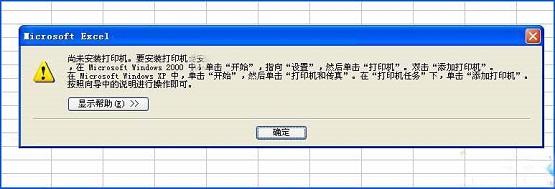
具體如下:
1、依次點(diǎn)擊“開始菜單”→“打印機(jī)和傳真”→“添加打印機(jī)”。
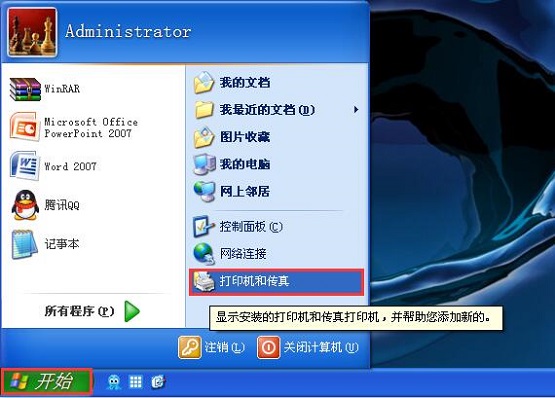
2、在彈出的“添加打印機(jī)向?qū)?rdquo;對話框中,點(diǎn)擊“下一步”。
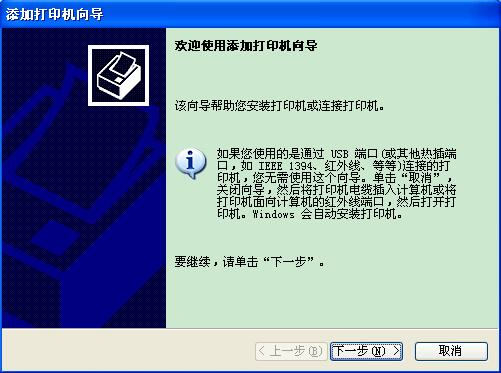
3、在“要使用的打印機(jī)的選項(xiàng):”中選擇“連接到此計算機(jī)的本地打印機(jī)”,去掉“自動檢測并安裝即插即用打印機(jī)”前面的復(fù)選框,然后點(diǎn)擊“下一步”。
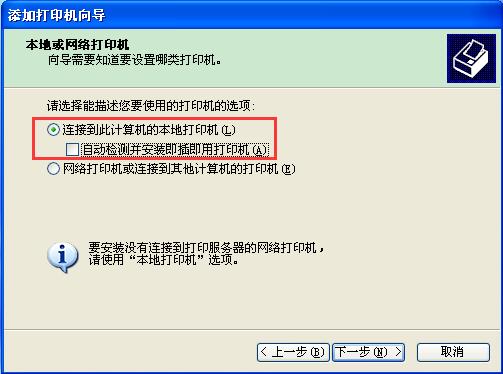
4、在“選擇打印機(jī)端口”頁面,保持默認(rèn)配置不做修改,點(diǎn)擊“下一步”。
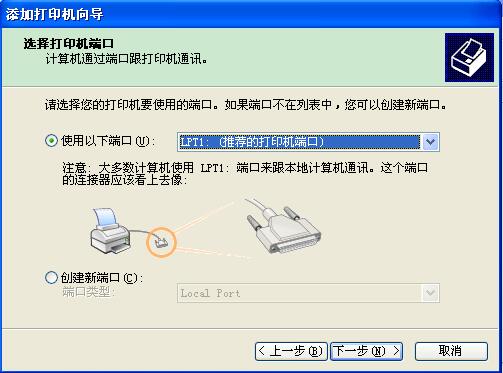
5、在“安裝打印機(jī)軟件”頁面,任意選擇一家和任意一款打印機(jī),如果已經(jīng)選擇可以不做修改,點(diǎn)擊“下一步”。
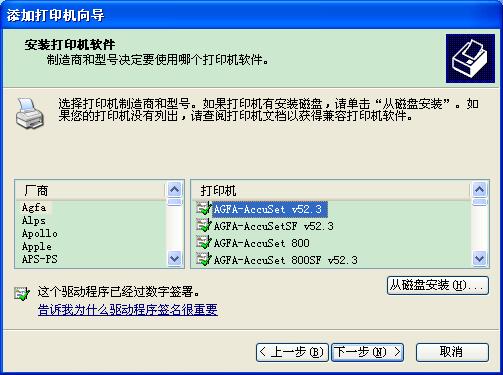
6、打印機(jī)名可任意修改,也可保持不變,點(diǎn)擊“下一步”。
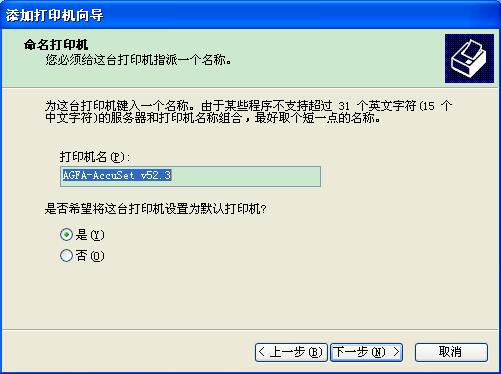
7、“打印測試頁”頁面中選擇“否”,不打印測試頁,點(diǎn)擊“下一步”。
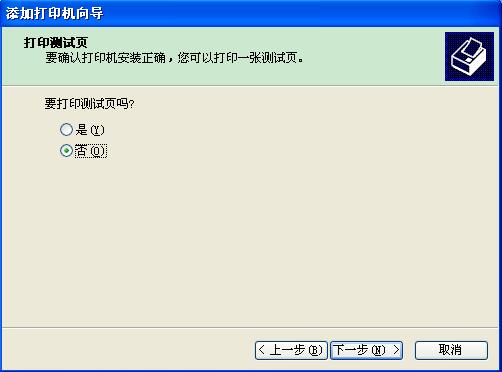
8、點(diǎn)擊“完成”按鈕,成功給系統(tǒng)安裝了一臺“虛擬”的打印機(jī)。

9、再次在Excel中點(diǎn)擊打印預(yù)覽,不再報錯了。
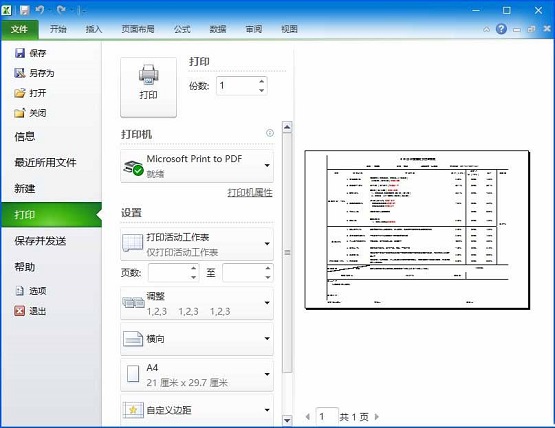
注意事項(xiàng):
不同的操作系統(tǒng),步驟和界面略有不同,請根據(jù)系統(tǒng)實(shí)際操作。
以上就是小編為大家介紹的winXP系統(tǒng)下Excel查看打印預(yù)覽提示“尚未安裝打印機(jī)”的解決方法了。虛擬打印機(jī)的好處是可以為用戶將一些文檔打印成圖片或文件的格式,方便用戶在打印店進(jìn)行打印。遇到同樣情況的朋友們,可以參考本教程進(jìn)行解決!
Windows XP服役時間長達(dá)13年,產(chǎn)生的經(jīng)濟(jì)價值也較高。2014年4月8日,微軟終止對該系統(tǒng)的技術(shù)支持,但在此之后仍在一些重大計算機(jī)安全事件中對該系統(tǒng)發(fā)布了補(bǔ)丁。
推薦資訊 總?cè)藲獍?/span>
最新教程 本月人氣
相關(guān)文章
- XP系統(tǒng)臺式機(jī)怎么關(guān)閉u盤打開?
- XP系統(tǒng)桌面圖標(biāo)與字體的個性化設(shè)置方法
- XP系統(tǒng)文件夾儲存路徑的更改方法
- xp系統(tǒng)hiberfil.sys文件能刪除嗎?
- xp系統(tǒng)下怎么清除Word文檔中頑固工具欄
- 新主板的電腦無法安裝winxp系統(tǒng)的處理方法
- xp系統(tǒng)桌面找不到我的文檔怎么辦?
- xp系統(tǒng)屏幕閃爍處理方案
- XP系統(tǒng)不顯示語言欄,按鈕呈灰色怎么辦
- xp系統(tǒng)文件夾設(shè)置權(quán)限的詳細(xì)設(shè)置方法
- XP系統(tǒng)純凈版重裝后上不了網(wǎng)怎么處理?
- XP系統(tǒng)顯示時間、日期與星期的設(shè)置方法

